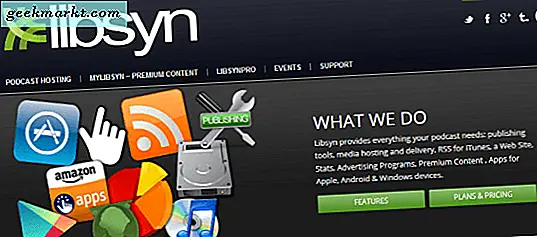Skype là dịch vụ dành cho các cuộc phỏng vấn và cuộc họp, tôi thường sử dụng nó khi làm việc tại nhà và không thể đếm trên đầu ngón tay có bao nhiêu lần mọi người nhận xét về cái nền lộn xộn. Nơi làm việc lạnh và họ không đánh giá tôi nhưng tôi thực sự hy vọng tôi có thể xóa phông nền và giữ sự tập trung vào mình. Skype vừa thông báo rằng họ đã triển khai chế độ Làm mờ cho phép bạn ẩn nền bằng Làm mờ mềm giống như chế độ Chân dung. Hoàn hảo. Hãy xem nó hoạt động như thế nào.
Phải đọc: 5 ứng dụng Messenger tất cả trong một tốt nhất
Nhận Chế độ làm mờ trên Skype
Trước khi bắt đầu, hãy đảm bảo rằng bạn đang sử dụng phiên bản Skype mới nhất (phiên bản 8.38 trở lên). Hiện tại, chế độ làm mờ của Skype chỉ hoạt động trên Windows và macOS. Xin lỗi người dùng điện thoại thông minh. Nếu bạn không chắc mình có đang chạy phiên bản mới nhất hay không, tôi khuyên bạn nên tải xuống lại từ Microsoft Store hoặc Mac App Store. Sau khi ứng dụng được cài đặt, Đăng nhập vào tài khoản Skype của bạn và bắt đầu cuộc gọi điện video.
Khi bạn đã kết nối, hãy di chuột qua màn hình để hiển thị Cài đặt biểu tượng ở trên cùng bên phải và chọn Cài đặt Âm thanh và Video.
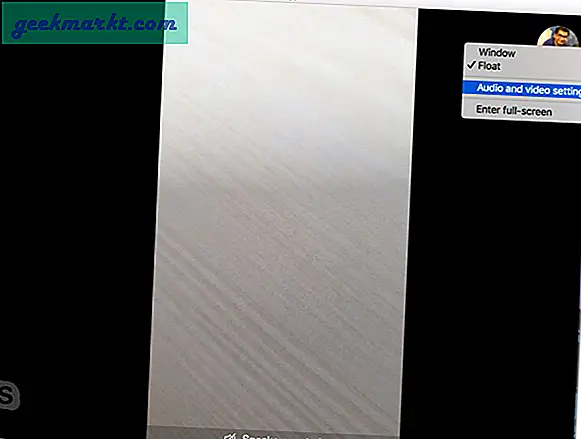
Bạn sẽ thấy nút Làm mờ nền. nhấp vào đó để áp dụng hiệu ứng làm mờ cho cuộc gọi trực tiếp. Hiệu ứng gần như ngay lập tức và bạn có thể bật và tắt nó bằng một nút bật tắt nhanh.
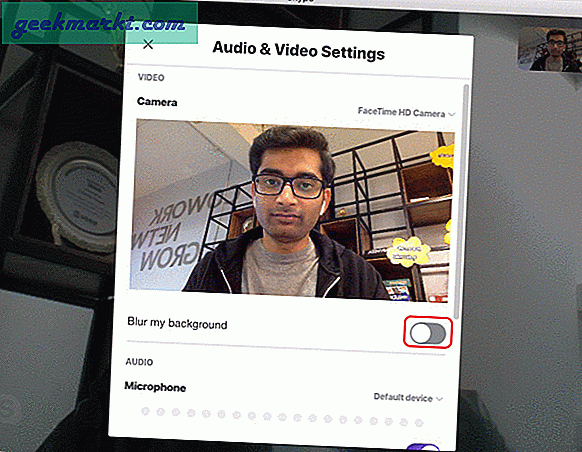
Skype sử dụng AI để áp dụng hiệu ứng làm mờ trên video của bạn, vì vậy chất lượng của hiệu ứng mờ không tốt bằng máy ảnh DSLR, nhưng nó sẽ hoàn thành công việc.
Ngoài ra, bạn cũng có thể tìm thấy chế độ Làm mờ bằng cách di con trỏ vào nút video trong cửa sổ Skype. Nó bật lên một menu và bạn cũng có thể chuyển đổi Chế độ làm mờ từ đây.
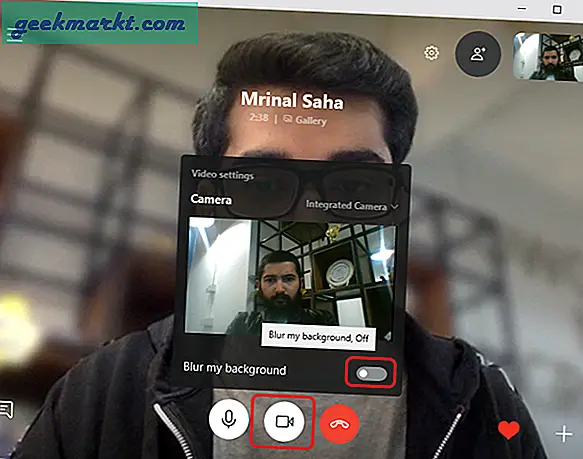
Cũng đọc: Các lựa chọn thay thế Rabb.it: Xem phim cùng với những người bạn ở xa
Lời kết
Đây là hai cách mà bạn có thể chuyển đổi chế độ Làm mờ trên Skype. Nó chỉ hoạt động trên ứng dụng Windows và macOS. Tôi chưa thể tải nó trên ứng dụng dành cho thiết bị di động. Ngoài ra, nếu bạn sử dụng ứng dụng khách bên thứ ba cho các cuộc gọi Skype như Franz, bạn sẽ gặp khó khăn nhưng có thể trong tương lai, họ sẽ tung ra bản cập nhật và đưa chế độ làm mờ cho ứng dụng khách bên thứ ba.